实验二#ospf路由与三层交换机使用,不同网络段的互通
拓扑图链路:
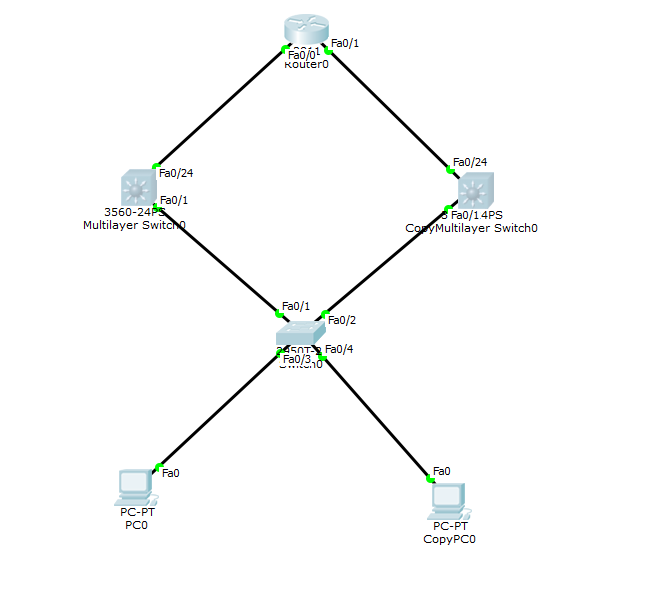
配置如下:
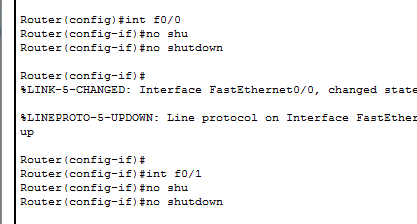
步骤
1.尝试打通两个口直接的通讯
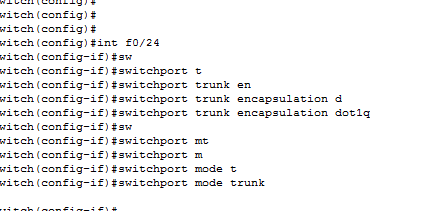
2.在两个相同的三层设备的交换机上我们打通24口为trunk模式,方便后期做ospf宣告全网互通
由于新手原则我们ospf需要不同网段做综合向上总入口路由器发送包到外网,外网也能直接回包到我们计算机,所以此时这步一般来说是配置IP地址选项,方便我们宣告链路地址!
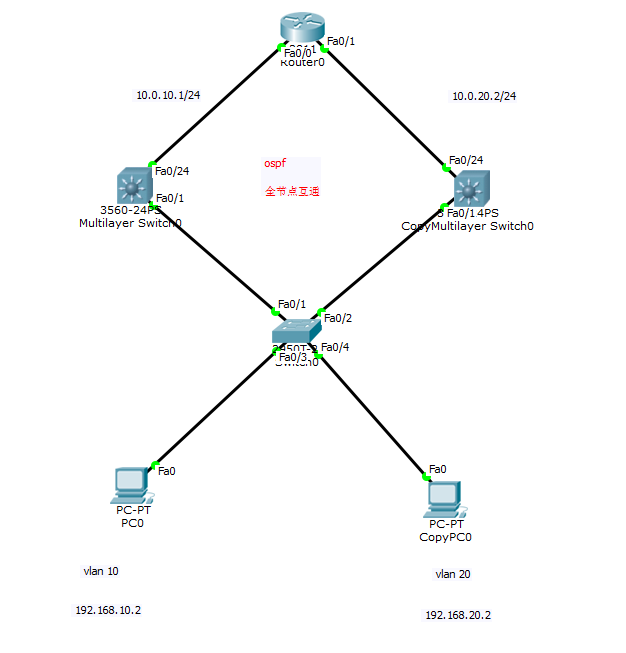
详细配置如下:
我们由客户端向上做配置,所以我们的主机开始配置IP地址和指定网关,此处网关通用反推:192.168.10.254以及192.168.20.254为网关的地址
3.配置完客户机IP地址以及网关地址的时候,我们只需要向上做二层之间的交互即可,所以我们要做一个分层
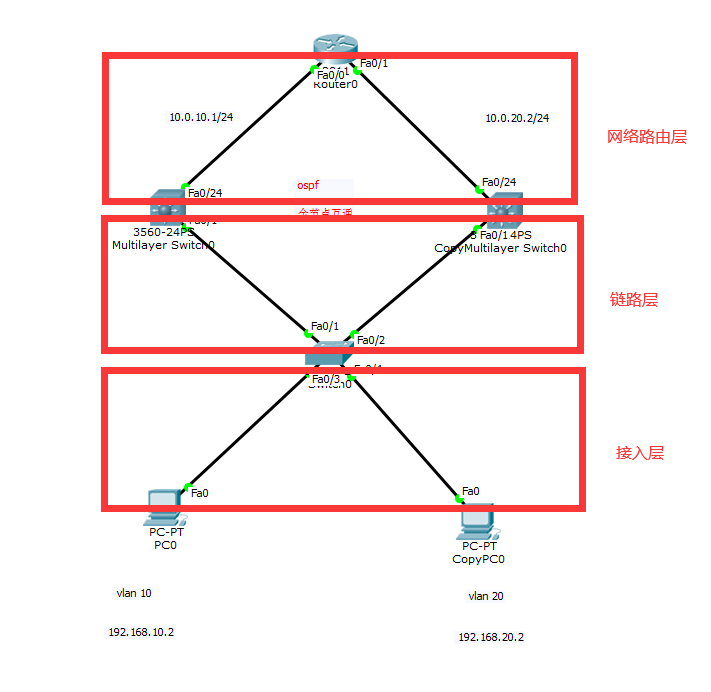
4.我们按照接入层开始向上依次进行配置,实现一个二层之间的vlan隔离,做vlan划分
- 主机vlan10的ip配置:
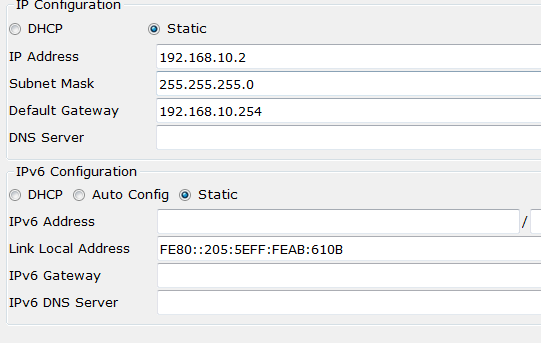
- 主机vlan20 的ip配置:
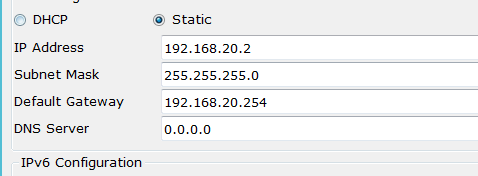
5.配置接入层的交换机(二层交换机)的端口之间的一个划分进入vlan内
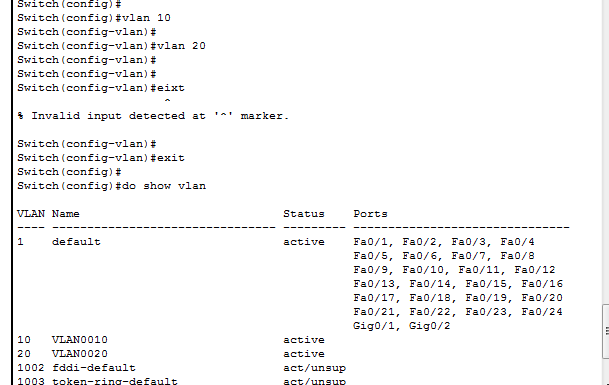
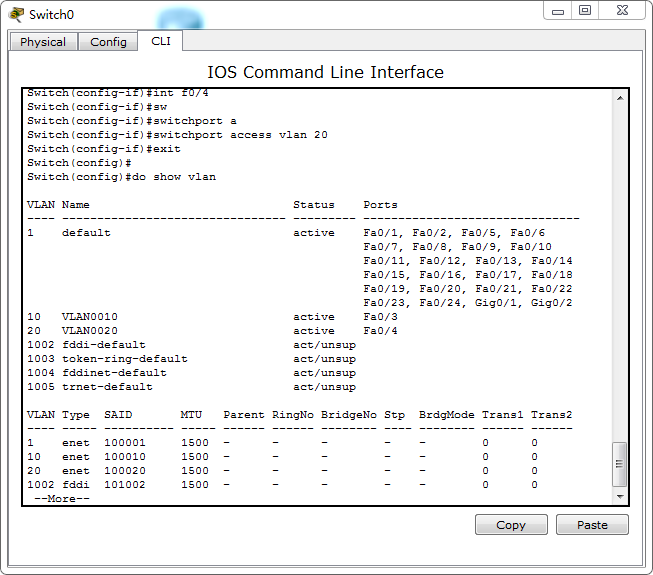
基本的一个划分结束,我们继续向上走:
配置其中的两个三层设备,我们把三层设备当成一个虚拟路由器,所以我们需要打开三层路由功能来实现三层功能,否则等于一个二层设备而无法达到我们通讯的目的。
在做这一层的时候,我们要知道如何来那他当成三层设备来使用。
这时候我们只需要知道,开启三层路由的情况下,划分的vlan就会形成一个虚拟三层网口,来进行三层交互,此时我们需要在三层之间做个链路网关备份,达到一个防范线路问题造成无法通讯。
此时我们弄好的中间的一个链路就成了这样一个情况:
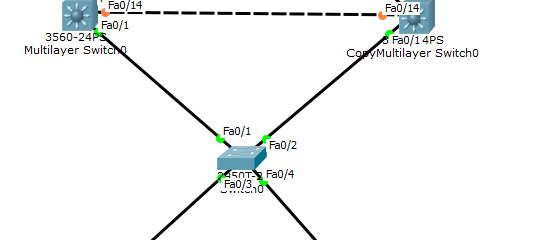
6.此时我们开始把我们的三层交换机之间的14口做一个trunk,顺手回来打通我们二层交换机的一个1和2口的一个trunk
如下配置(三层由于配置相同我们只做一个截图):
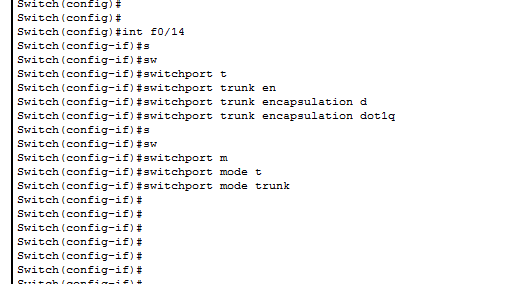
7.二层我们之前没有打通,所以我们先打通一下:

打通完成后基本的一个链路是绿了,生活处处都是绿,咱们继续绿一下!!!!
8.开始配置三层交换机之间的一个虚拟网口:
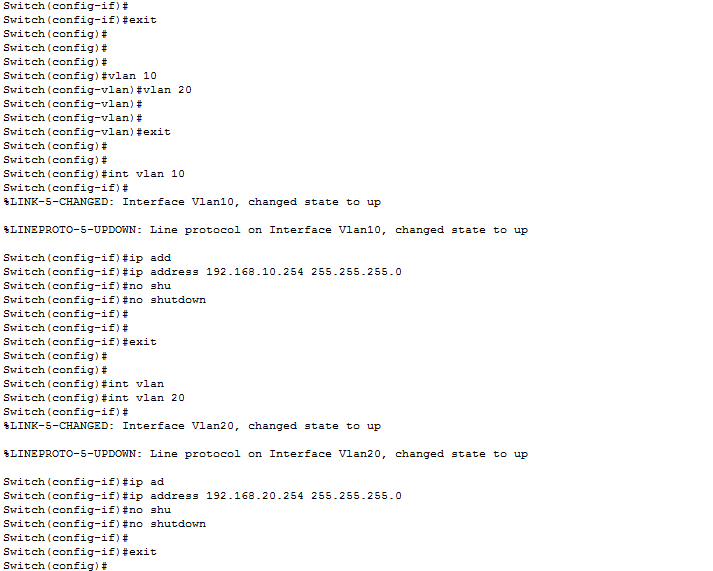
配置时注意事项:由于我们做了是一个接入层网络的冗余,所以我们用的vlan和我们在二层做的vlan必须一致。
配置完成后我们开始做下一个:ospf:(直接按照拓扑所给的ip划分做好四个端口的ip划分即可):
IP划分段我们直接跳过,具体的只需要保证四个端口点对点是通讯的即可。
9.接下来的宣告就很简单了:
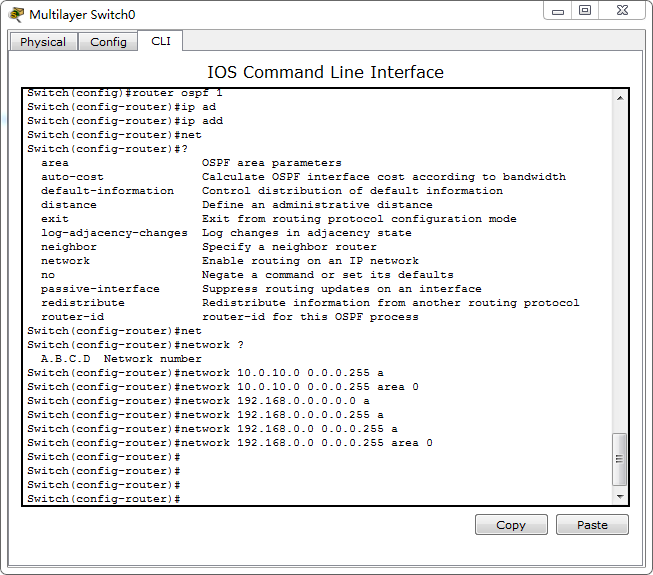
三个做同样的配置,在路由器时就少了个ip routing命令即可宣告完成。
拓扑结束,还有后续文章。
By 团队成员——妖孽白
发表评论